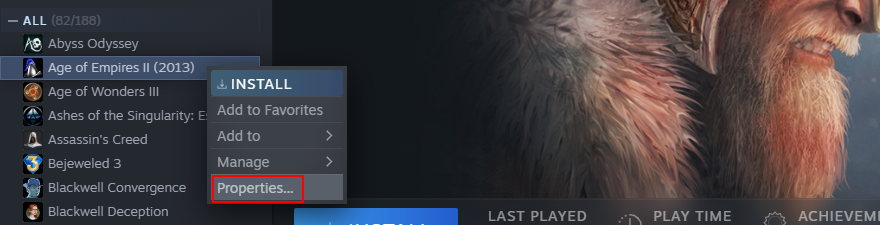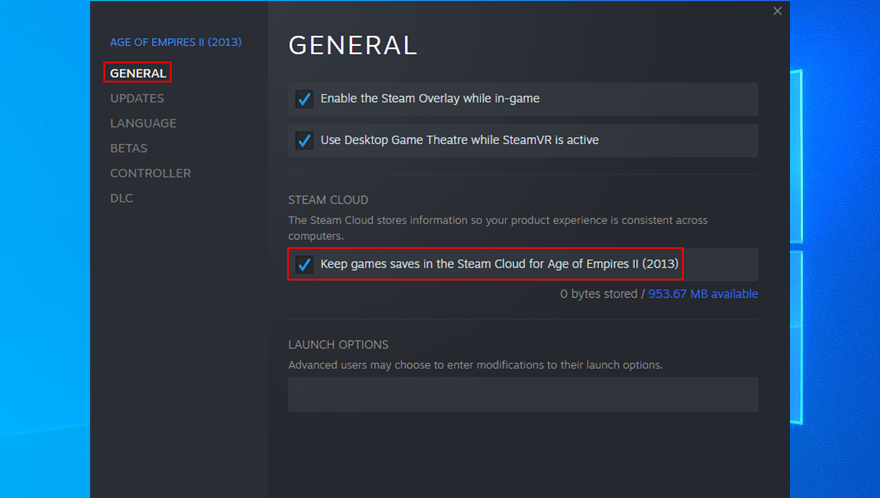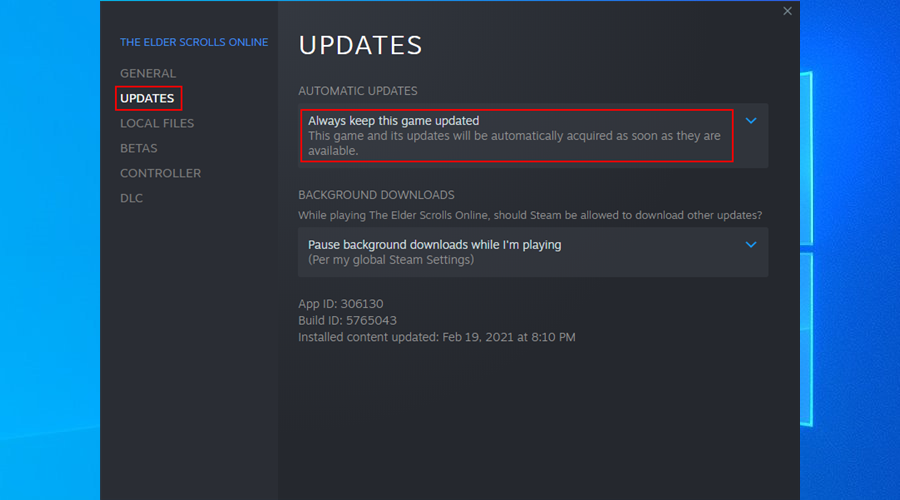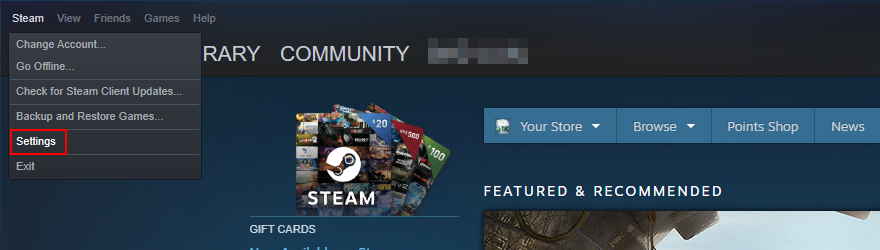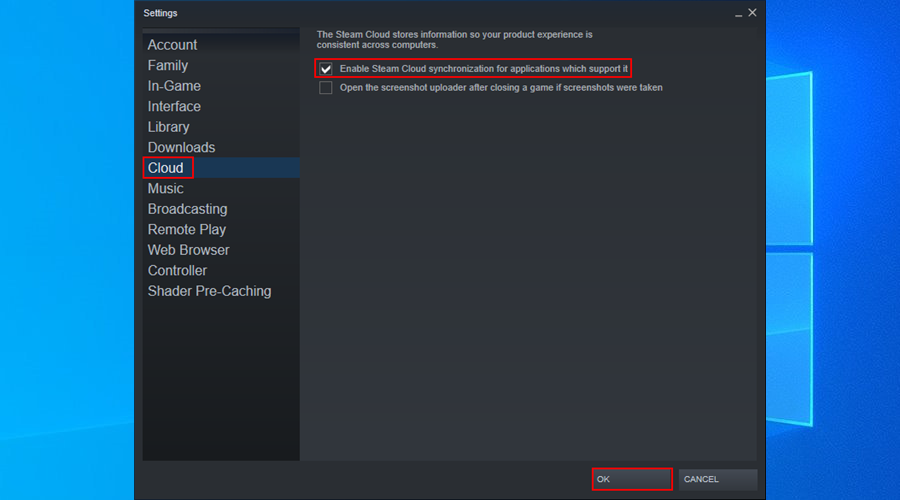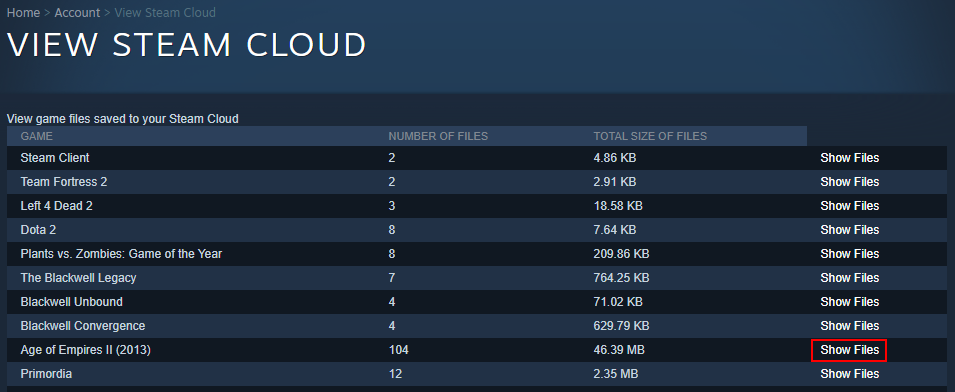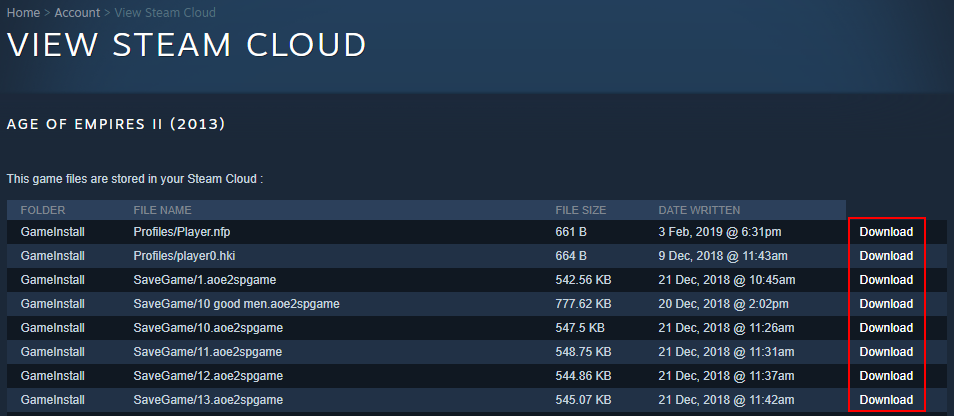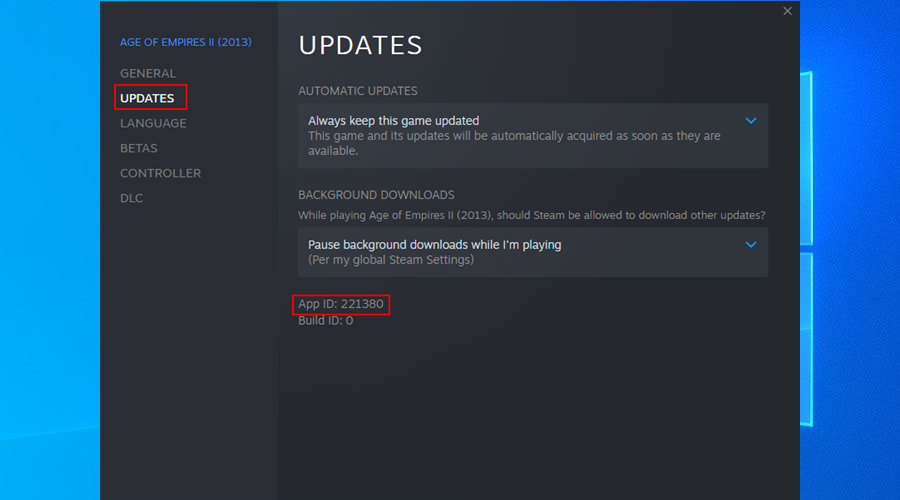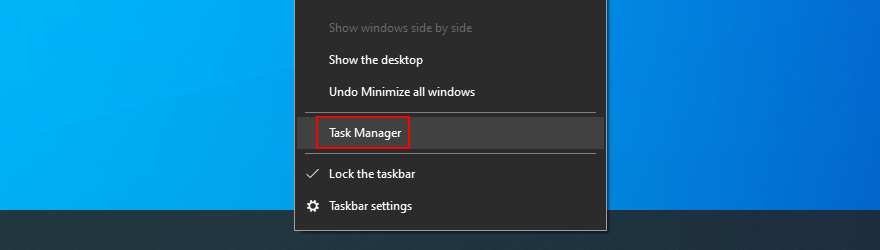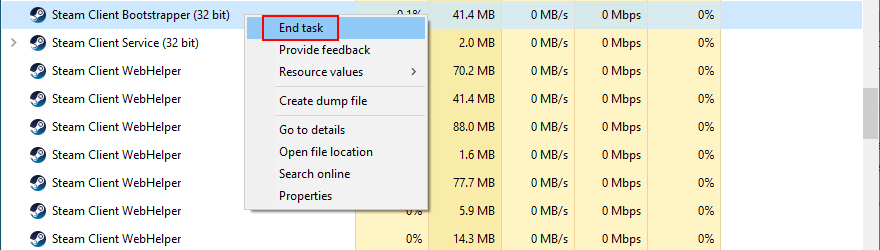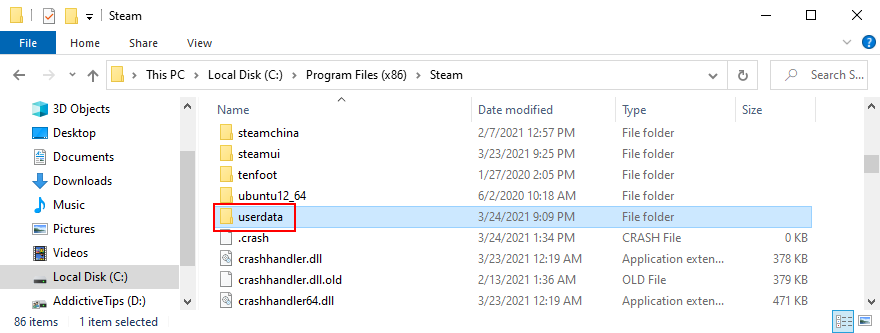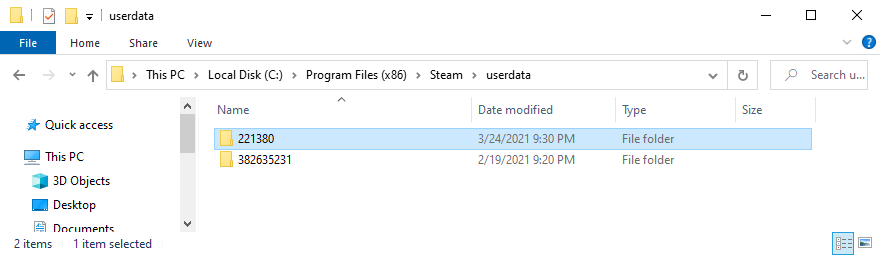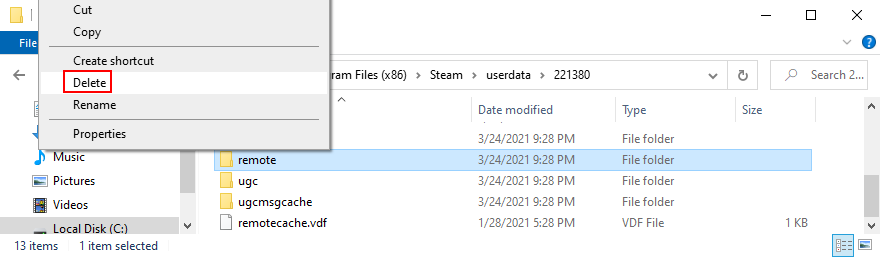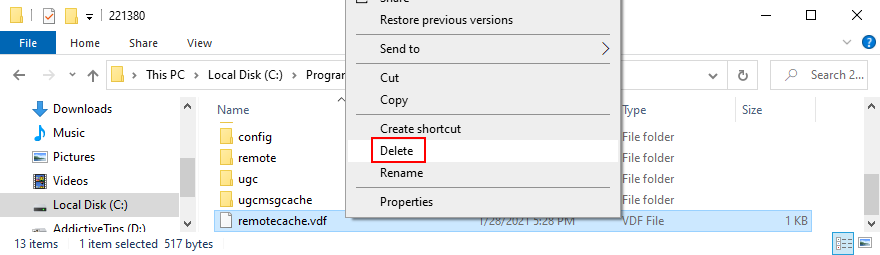Steam menggunakan storan awan untuk menyimpan fail permainan anda dan pelbagai data. Ia membolehkan anda mengakses tetapan peribadi anda pada mana-mana komputer yang anda mahu mainkan.
Sebaik sahaja anda memasang Steam pada peranti baharu, apl itu memuat turun storan awan anda ke PC anda supaya anda boleh terus mengakses data tersuai anda walaupun semasa pergi ke luar talian.
Walau bagaimanapun, Steam kadangkala gagal memuat turun maklumat anda, dan anda mungkin berfikir bahawa semua data permainan anda telah hilang. Ia tidak benar kerana anda masih boleh memuat turun simpanan awan Steam anda secara manual. Anda hanya perlu tahu di mana hendak mencari.

Memuat turun fail permainan Steam amat berguna apabila anda ingin bermain permainan pada platform yang berbeza. Contohnya, jika anda pernah bermain pada Windows dan kini beralih kepada Mac, Steam mungkin menghadapi masalah memuat turun fail permainan merentas platform. Tetapi anda boleh membantunya dengan memuat turun simpanan secara manual dan kemudian mengimport fail ke Steam pada Mac.
Bagaimana untuk mengakses dan memuat turun Steam Cloud save
Sebelum cuba memuat turun simpanan Steam Cloud anda, anda harus memastikan bahawa ia sebenarnya sedang dimuat naik ke pelayan Steam. Untuk melakukan ini, anda boleh menyemak status kemas kini setiap permainan yang anda minati.
Bagaimana untuk mendayakan penyegerakan Steam Cloud
- Lancarkan Steam dan akses pustaka anda
- Klik kanan permainan dan pilih Properties
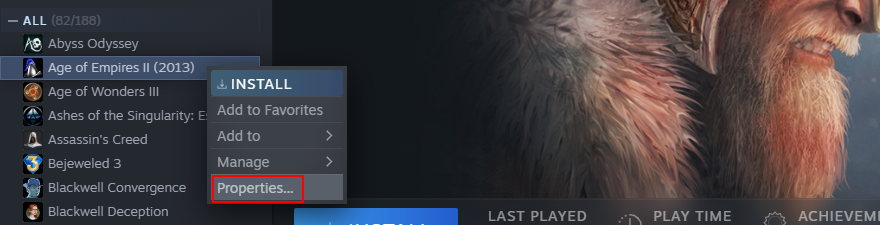
- Dalam tab Umum , dayakan Simpan permainan disimpan dalam Steam Cloud
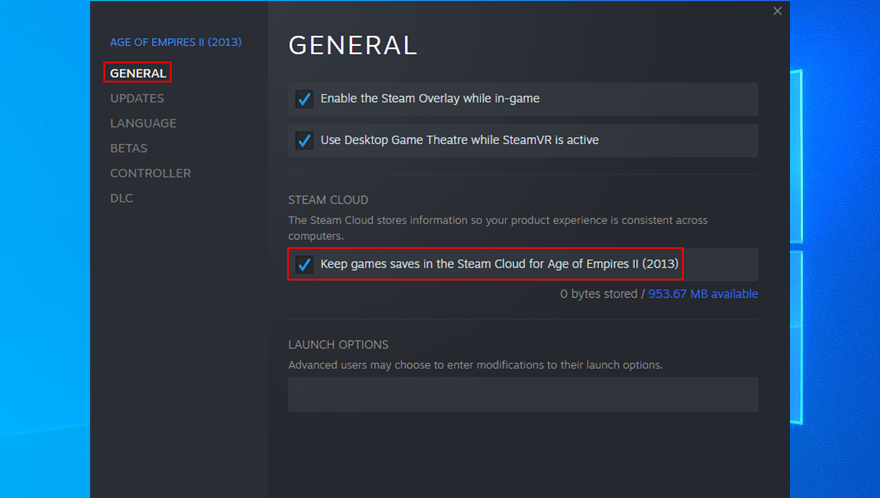
- Pergi ke tab Kemas Kini
- Tetapkan Kemas Kini Automatik kepada Sentiasa pastikan permainan ini dikemas kini
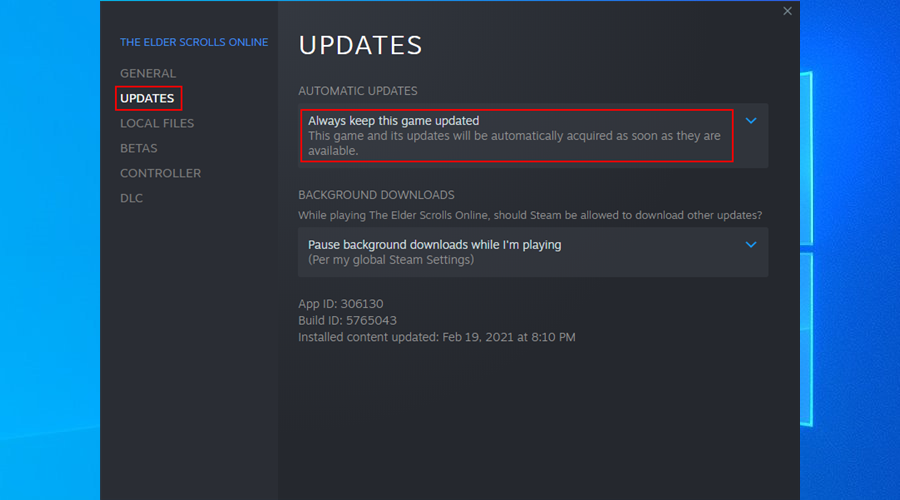
- Keluar dari tetingkap ini, buka menu Steam , dan pergi ke Tetapan
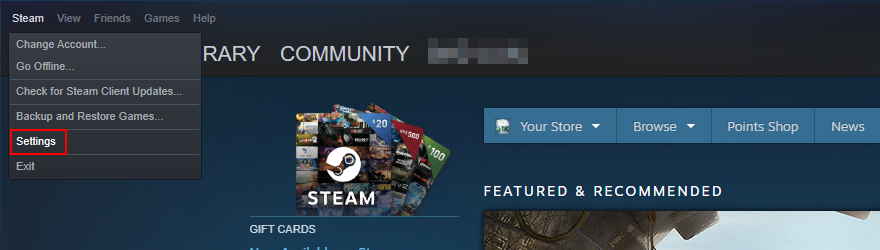
- Beralih ke tab Awan
- Semak Dayakan penyegerakan Steam Cloud untuk aplikasi yang menyokongnya
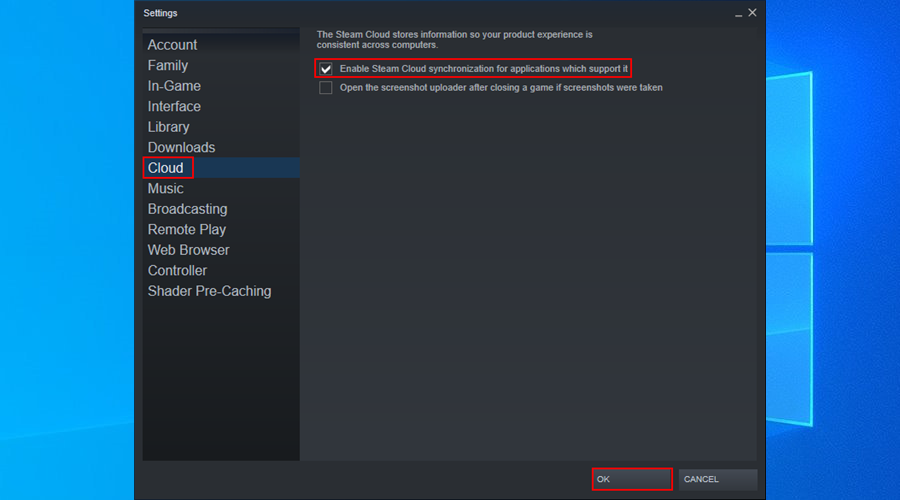
- Klik OK
Sebaik sahaja anda memastikan bahawa fail permainan disegerakkan ke awan, anda boleh memuat turun Steam Cloud save dengan mudah ke peranti anda menggunakan mana-mana pelayar web.
Bagaimana untuk memuat turun Steam Cloud save
- Buka pelayar web anda dan akses halaman Steam Cloud
- Log masuk dengan akaun Steam anda
- Anda boleh melihat semua fail permainan yang disimpan ke Steam Cloud di sini. Cari permainan yang failnya ingin anda muat turun dan klik Tunjukkan Fail
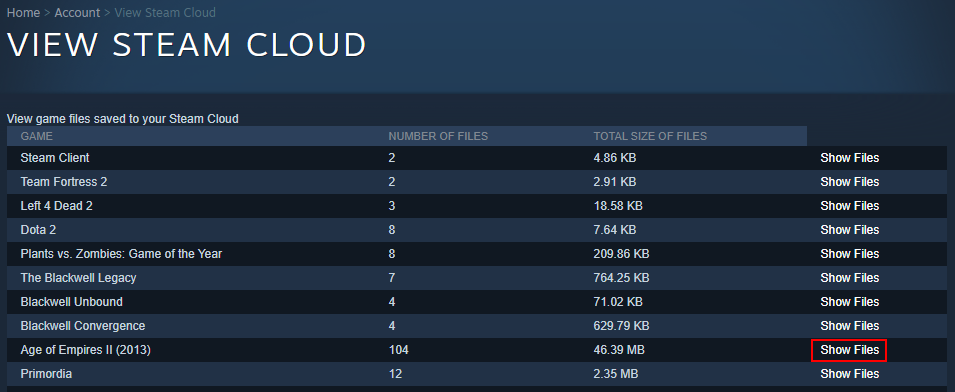
- Klik Muat turun di sebelah setiap fail
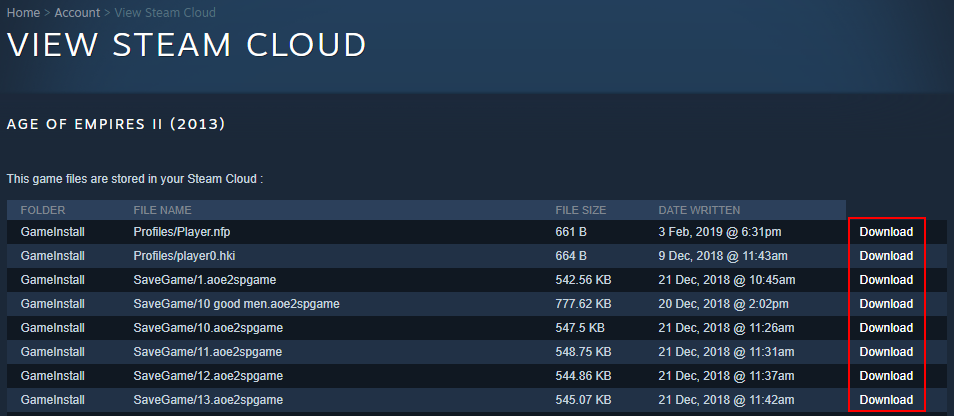
- Simpan fail yang dimuat turun ke komputer anda
Sesetengah pengguna ingin memainkan semula permainan dari awal sedang mencari penyelesaian untuk mengalih keluar simpanan daripada Steam Cloud. Ini kerana pemadaman simpanan luar talian tidak semestinya menyelesaikan isu itu.
Bagaimana untuk memadam simpanan Steam Cloud
Malangnya, agak mencabar untuk menyingkirkan simpanan Steam Cloud. Kerana Steam sentiasa mencari untuk mengemas kini segala-galanya. Tetapi ia tidak mustahil, asalkan anda mengikut langkah-langkah tepat di bawah.
- Buka tetapan Steam, pilih tab Cloud , dan pastikan Dayakan penyegerakan Steam Cloud untuk aplikasi yang menyokongnya ditandakan.
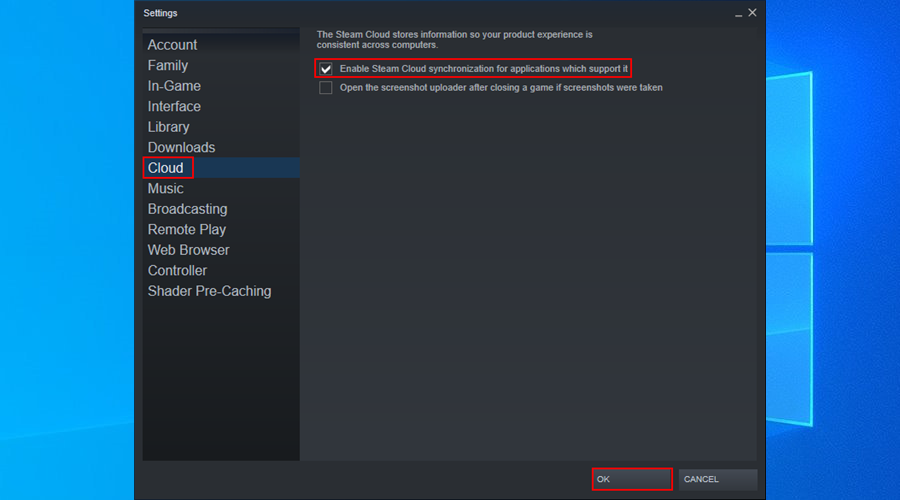
- Beralih ke tab Kemas Kini dan salin ID Apl
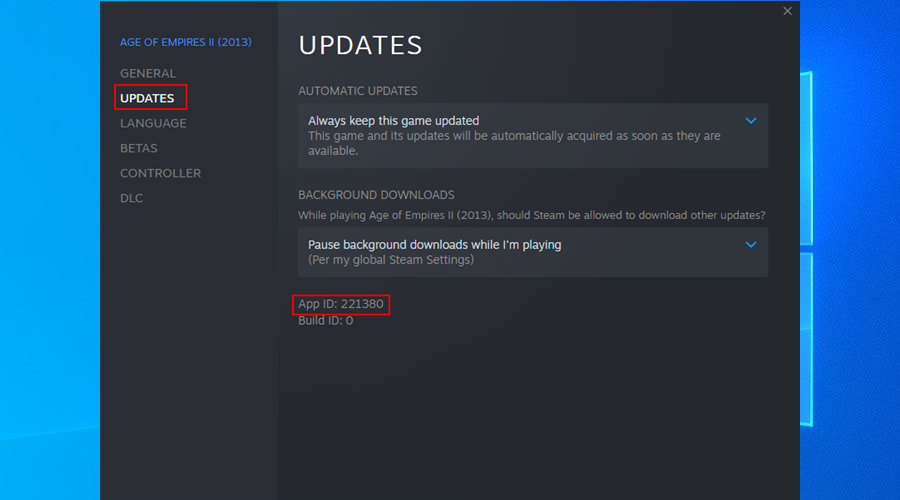
- Keluar dari Steam
- Klik kanan bar tugas Windows dan buka Pengurus Tugas
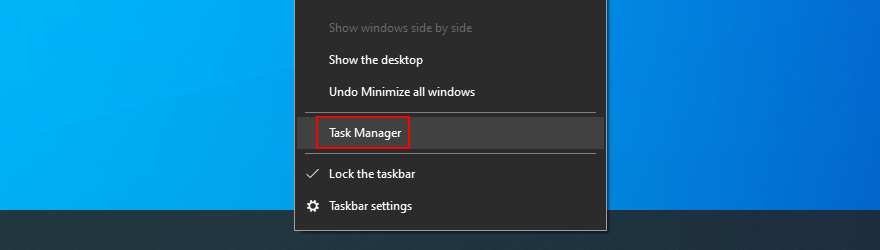
- Jika anda menemui sebarang proses Steam yang sedang berjalan , tamatkan kesemuanya
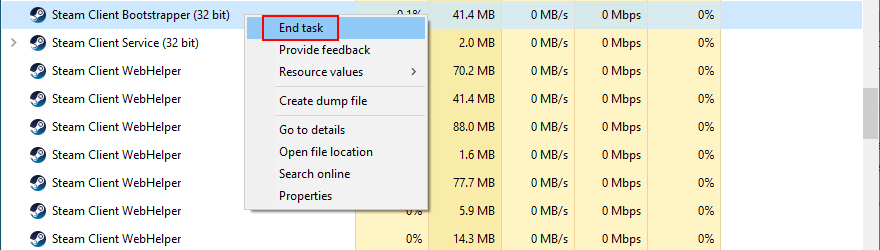
- Buka penjelajah fail anda dan pergi ke folder pemasangan Steam (cth
C:\Program Files (x86)\Steam)
- Buka userdata direktori
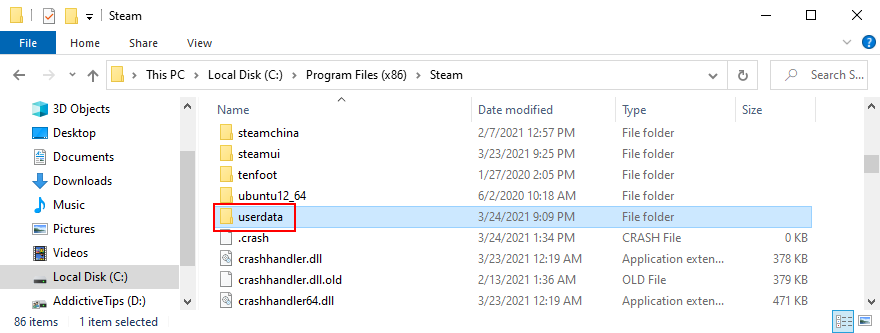
- Cari dan buka folder permainan dengan mencari ID Aplnya
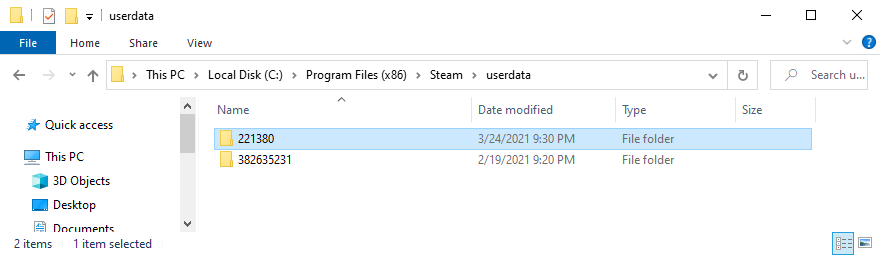
- Buka subfolder jauh
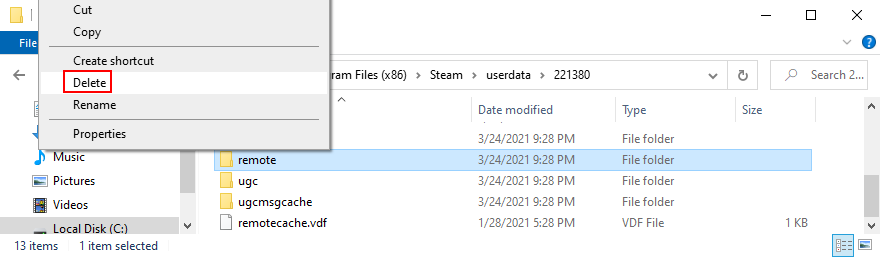
- Tekan dan tahan Shift , klik kanan kawasan kosong penjelajah fail dan pilih Buka tetingkap PowerShell di sini
- Taip
clc *dan tekan Enter
- Keluar dari PowerShell . Semua fail dalam subfolder jauh folder ID Apl kini sepatutnya kosong
- Kembali ke atas satu tahap (ke folder ID Apl ) dan padam remotecache.vdf
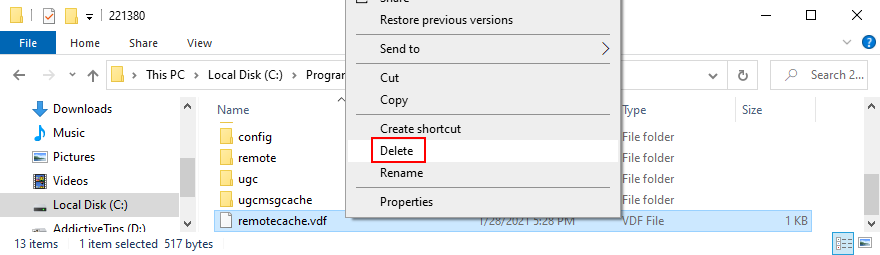
- Lancarkan Steam dan permainan anda untuk mencetuskan skrin Konflik Penyegerakan Awan
- Jangan klik apa-apa dalam dialog Cloud Sync Conflict
- Kembali ke folder App ID untuk memadamkan folder jauh dan fail remotecache.vdf
- Beralih kembali ke Steam dan klik Muat Naik ke Awan Steam
- Semasa anda berada dalam permainan, tukar kepada tetapan Steam
- Dalam tab Awan , nyahtandai penyegerakan Awan Steam untuk aplikasi yang menyokongnya
- Kembali ke permainan anda, berhenti ke desktop, dan tamatkan semua proses Steam
- Kembali ke folder App ID dan padamkannya sepenuhnya
- Lancarkan permainan anda. Steam tidak seharusnya menyegerakkan simpanan permainan lagi
Kesimpulan
Untuk menyelesaikannya, anda boleh memuat turun simpanan Steam Cloud anda dengan mudah ke mana-mana komputer dengan hanya menggunakan pelayar web dan log masuk ke akaun Steam anda.
Walau bagaimanapun, perkara menjadi sedikit berbelit apabila ia datang untuk memadamkan permainan Steam Cloud anda kerana tiada cara yang mudah. Anda akan sampai ke sana akhirnya, bagaimanapun, selagi anda mengikut arahan di atas untuk surat itu.
Adakah anda berjaya memadamkan simpanan awan anda dan menipu Steam supaya tidak menyegerakkan semuanya? Beritahu kami di ruang komen di bawah.